1. Comment accédez à la gestion des pages ?
Pour créer une page, des catégories, des albums ou pour les modifier, rendez vous à “Pages / Catégories” > “Mes pages / catégories” depuis votre page d’administration, ou directement en cliquant ici.
Cette page contient un tableau récapitulatif de toutes vos pages avec des icônes vous permettant de les modifier, les déplacer, les renommer, etc…
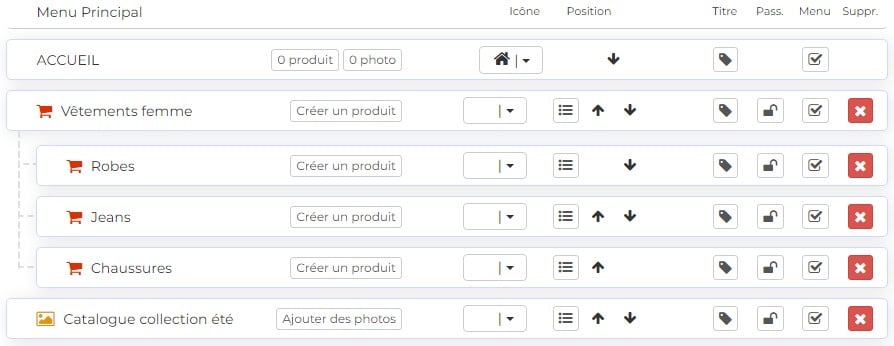
2. Comment créer une page ?
Pour créer une nouvelle page, sélectionnez le type de page que vous souhaitez créer, entrez le nom de cette dernière dans l’encadré, sélectionnez la page , puis cliquez sur le bouton « Créer ».
Voici une liste de nos différents types de pages, ainsi que leurs usages :
- Page de contenu : si vous souhaitez ajouter, du texte, des images, des formulaires, des boutons. etc. Cette page ne peut contenir de produits.
- Catégorie boutique : si vous souhaitez vendre des produits et/ou services
- Album photos : si vous souhaitez créer une page dédié à vos photos
- Lien ou onglet non-cliquable : si vous souhaitez créer un lien externe, vers vos réseaux sociaux par exemple, ou un onglet non-cliquable, comme une page parente, avec plusieurs sous-pages, sans contenu et non-accessible.

3. Comment renommer une page ?
Pour renommer une page, cliquez sur l’icône du tag.
![]()
Puis, vous pouvez modifier le nom de la page, correspondant au nom affiché dans le menu, et le titre de la page, correspondant au titre affiché directement sur la page en question.
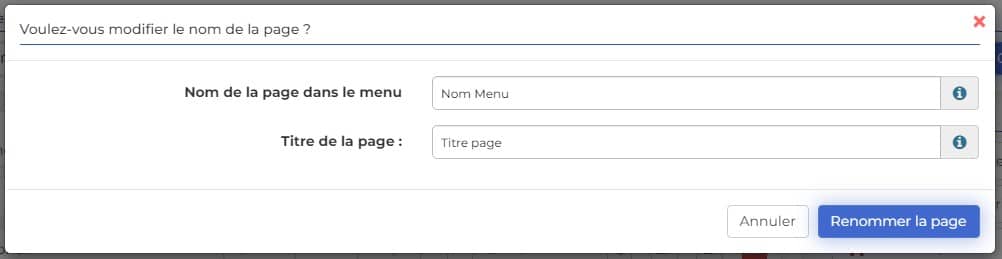
Voici une vidéo reproduisant les étapes à suivre pour renommer votre page.
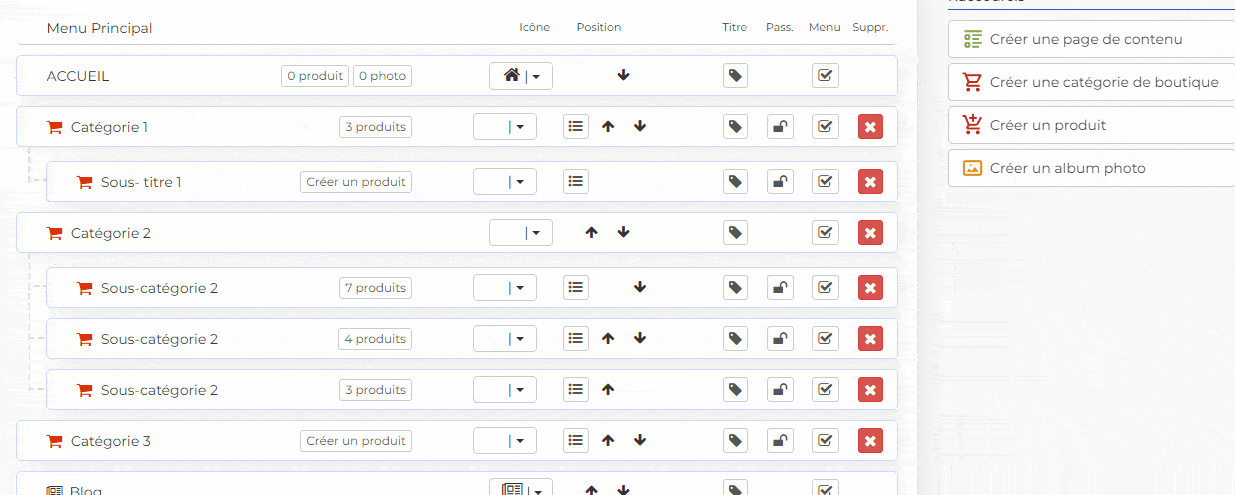
4. Comment déplacer une page ?
Pour déplacer une page, vous avez deux méthodes disponibles.
1. Via le menu déroulant
Cliquer sur l’icône représentant une liste.
![]()
Choisissez la page parente dans laquelle vous souhaitez intégrer la page souhaitée.
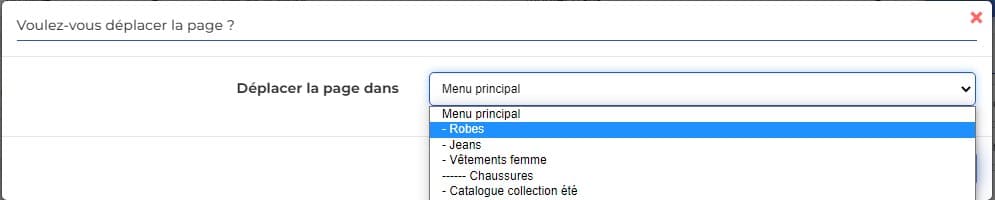
Vous pouvez créer jusqu’à trois niveaux de pages et sous-pages.

2. Via le glisser-déposer
Cliquez et restez appuyé sur la page concernée pour la déplacer vers l’emplacement de votre choix.

5. Comment supprimer une page ?
Pour supprimer une page, vous pouvez cliquer sur la croix rouge à droite de la page correspondante.
![]()
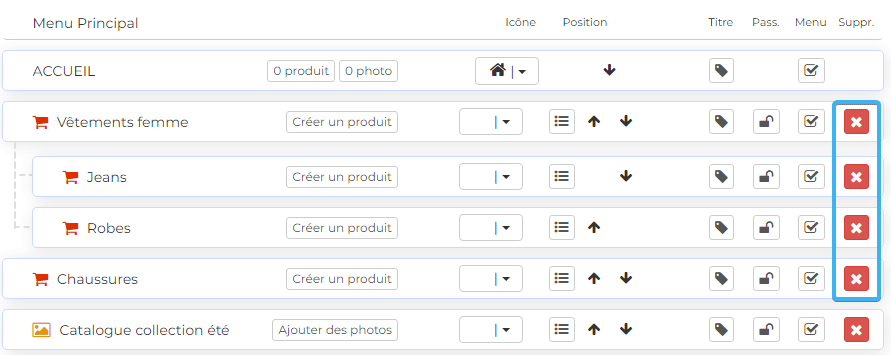
6. Comment désactiver une page ?
Pour désactiver une page et/ou ne plus la rendre visible dans votre menu, cliquez sur l’icône de la case cochée.
![]()
Les pages désactivées apparaissent grisées.

Pour les activer et/ou les afficher dans votre menu, cliquez sur l’icone de la case à cocher.
![]()
7. Comment bloquer l'accès d'une page par un mot de passe ?
Pour bloquer l’accès d’une page par un mot de passe, vous pouvez cliquer sur l’icône du cadenas.
![]()
Puis, choisissez votre mot de passe et enregistrez.
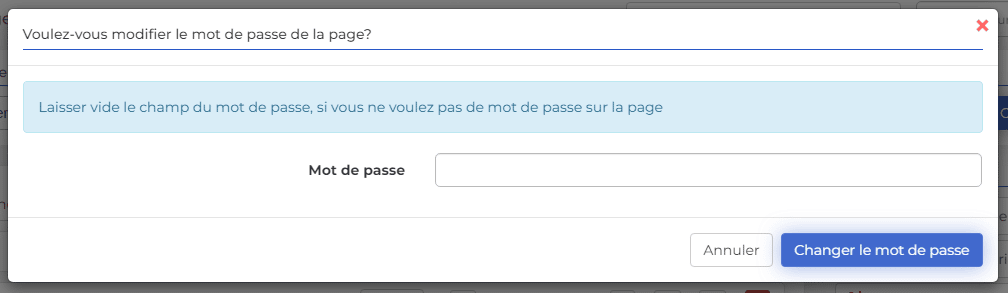
Pour supprimer ou modifier le mot de passe, cliquez à nouveau sur l’icône du cadenas, fermé cette fois ci.
![]()
8. Comment ajouter un pictogramme au titre de ma page ?
Pour ajouter un pictogramme au titre de votre page, cliquez sur le bouton de l’icône. Il se peut qu’il n’y ait pas d’icône définit et que ce bouton soit vide.
![]()
Choisissez votre pictogramme parmi ceux mis à votre disposition. Vous pouvez effectuer une recherche pour trouver l’icône idéal.
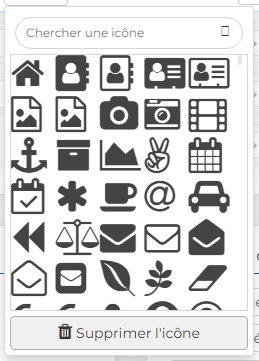
Pour supprimer l’icône du titre de votre page, cliquez sur “Supprimer l’icône”, comme ci-dessus.
Voir aussi dans la même thématique :


















